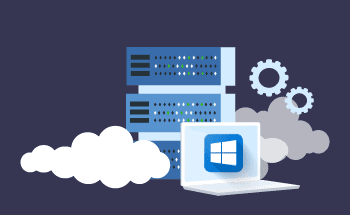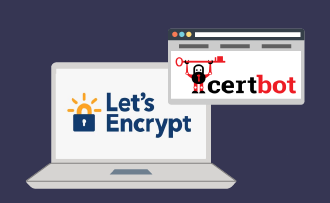Cómo añadir certificados de confianza a Ubuntu: Guía paso a paso
12:30, 19.08.2025
Gestionar certificados de confianza es una parte crítica para garantizar una comunicación segura entre sus dispositivos y servidores.
En esta guía, le guiaremos a través del proceso de añadir certificados a las autoridades de confianza en Ubuntu, así como incorporarlos a Firefox para una navegación sin problemas.
Guía Paso a Paso: Adición de un certificado a las autoridades de confianza de Ubuntu
Añadir un certificado a las autoridades de confianza de Ubuntu garantiza que las aplicaciones que se ejecutan en el sistema puedan validar la autenticidad del certificado. Siga estos pasos:
1. Localización u obtención del certificado
Asegúrese de que dispone del certificado deseado en formato .crt. Si lo obtiene de un sitio web, utilice el siguiente comando para descargarlo:
openssl s_client -showcerts -connect example.com:443 < /dev/null | openssl x509 -outform PEM > example.crt
Sustituya example.com por el dominio que desee.
Alternativamente, puede instalar el paquete de certificados con el comando apt, así:
sudo apt install ca-certificates
2. Traslado del certificado al directorio de confianza
Copie el archivo .crt en el directorio de certificados de confianza del sistema:
sudo cp example.crt /usr/local/share/ca-certificates/
3. Actualización de los certificados de confianza
Ejecute el siguiente comando para añadir el certificado a las autoridades de confianza:
sudo update-ca-certificates
Debería ver un mensaje indicando el número de certificados añadidos.
4. Verifique la instalación del certificado
Para verificar que el certificado es de confianza, puede comprobar su presencia en el almacén de certificados del sistema:
ls /etc/ssl/certs | grep example
Cómo añadir un certificado en Firefox
Si utiliza Firefox, los certificados deben importarse manualmente a su almacén de confianza. He aquí cómo hacerlo:
1. Abra el Administrador de certificados de Firefox
- Inicie Firefox.
- Vaya a Configuración > Privacidad y seguridad.
- Navegue hasta la sección «Certificados» y haga clic en Ver certificados.
2. Importe el certificado
- En el Administrador de certificados, vaya a la pestaña «Autoridades».
- Haga clic en Importar y seleccione el archivo .crt.
- Cuando se le solicite, marque las opciones de confianza adecuadas, como «Confiar en esta CA para identificar sitios web».
- Haga clic en Aceptar para guardar los cambios.
3. Pruebe el certificado
Visite un sitio web que utilice el certificado importado para asegurarse de que no aparecen advertencias. Si todo está configurado correctamente, Firefox reconocerá el certificado como de confianza.
Resumen
Añadir certificados de confianza a Ubuntu y Firefox es un proceso sencillo que mejora la seguridad y fiabilidad de su sistema. Asegurándose de que sus certificados están correctamente integrados, minimiza el riesgo de advertencias de seguridad y garantiza que las conexiones encriptadas funcionan según lo previsto. Para los administradores de sistemas, ésta es una parte crucial del mantenimiento de una infraestructura segura. Actualizar y gestionar regularmente sus certificados de confianza mantendrá seguros sus flujos de trabajo y comunicaciones.